如何改進諾基亞 N9 的交互設計
N9 上可以感覺到 webOS 的諸多延承。純凈的配色,圓潤的邊角,尤其是滑動切換的優雅,無不體現出 Peter Skillman 在設計中對簡潔純粹的追求。
雖然很喜歡 N9 的各種設計,也認同滑動的理念,但在使用過程中,卻發現一些問題。實際上,N9 的系統交互使我一頭栽進了霧水里。
系統操作依賴滑動手勢而不是交互按鍵,的確是件很高明的創意。但滑動手勢也是有缺點的。一是不易發現,有些學習成本;二是缺乏特定著陸點。
在 android/iOS 上,進入應用之后,按 Home 鍵,你總是會回到主屏。如果想快速切換***應用,可以長按 Home 或雙擊。這始終是高效和可達到預期的。但滑動手勢缺乏明確的指向性,會出現一個手勢多個著陸點的問題。而在 N9 的交互設計上,看來很智能的設計更是造成了很大的問題。
N9 的主界面其實是三個屏幕,主屏,通知和多任務。以主屏為基點,屏幕左邊緣右滑是通知,右邊緣左滑是多任務。這本來沒有什么問題,但是進入應用之后,問題開始出現了。
設想你從主屏進入應用。當你開始滑動的時候,你發現手勢的著陸點發生了變化,左邊緣右滑不是通知,右邊緣左滑也不是多任務,兩邊滑動的著陸點全部變成了主屏。(應用中增加了上部邊緣下滑關閉;下部邊緣上滑懸停出現常見功能圖標的手勢。)
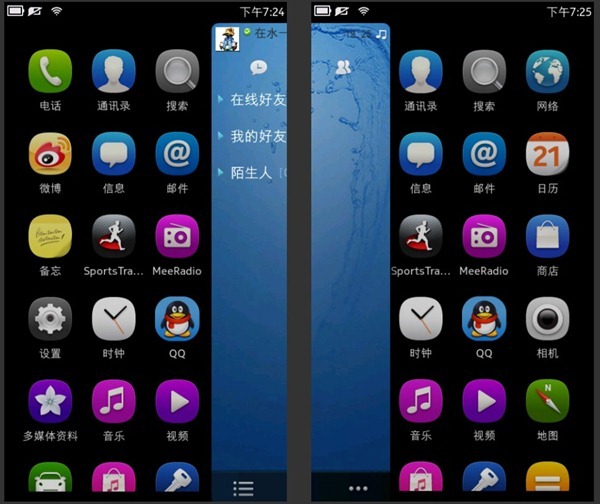
于是你改變了預期:在主屏與應用兩種情景下,手勢著陸是不同的。進入應用之后,無論左右滑動都回到主屏。
現在回到主屏,再啟動一個應用,左右滑動,你的預期再次證實了,現在,左右滑動仍是主屏。
嘗試一下多任務吧,從主屏滑動到多任務,然后啟動一個應用。現在左右滑動會回到哪里?
經過上述的操作,你肯定會預期回到主屏吧。但是,你發現自己回不到主屏了,無論你從那個方向滑動,只能回到多任務界面。
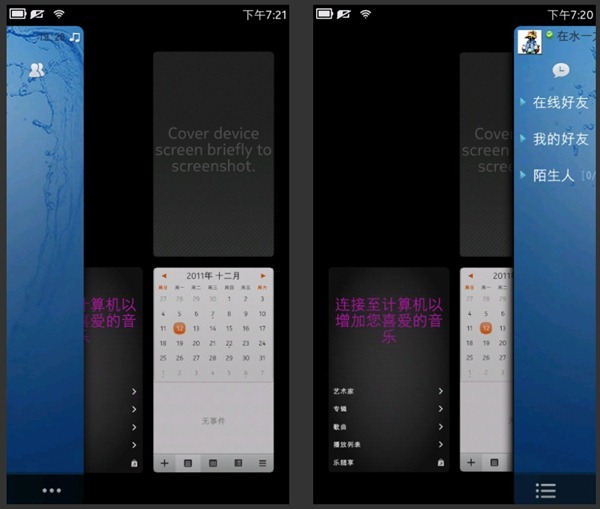
原來系統是記錄你進入應用前的狀態的,如果從主屏進入,你只能切換回主屏;從多任務進入,只能切換回多任 務。
經過以上的操作,相信初用系統的人,都會一頭霧水吧。不僅在主屏與應用兩種不同情景下,手勢著陸點不同,根據應用進入前的狀態,手勢著陸點也不同。
問題出現了:多個方向的手勢是一個著陸點;一個方向的手勢是多個著陸點。而你想要從應用直接切換主屏或多任務,反而可能多走一步。
主屏與應用兩種情景下,手勢著陸點不同還問題不大,畢竟操作的起點發生了變化;但是應用的兩種情景下,手勢著陸點不同就會帶來困惑了,系統一個智能的記憶,反而帶來了問題。
其實,解決問題的關鍵在于盡量保持手勢的著陸點不變,尤其是在同一起始點的時候。當你進入應用時候,不一定需要保持對進入前狀態的記憶,你真正需要的是往前看,就是如何切換到主屏或多任務界面。而固定的手勢著陸點可以強化記憶,形成預期。
N9 中應用內從上部邊緣向下是關閉,始終回到多任務。這就是固定了著陸點。可惜的是,著陸點是錯誤的。如果我如果從多任務界面進入應用,還是回不了主屏;從主屏進入應用,可以切換多任務,但是應用肯定是關掉了,再啟動必須再回主屏。
看實際操作中一個例子,從主屏啟動應用,然后關掉,到達了多任務界面,由于沒有運行任何應用,多任務界面顯示“未打開任何內容”,下一步操作必須再滑到主屏。多了一條毫無意義的彎路。
上面其實還沒有談到通知界面。如果你從多任務界面進入應用,回到通知界面需要多走兩步,因為 N9 在屏幕上部的狀態欄不能下拉顯示通知。
設想,如果進入應用后,固定模式是:從左邊緣向右滑動到主屏,從右邊緣向左滑動到多任務,上邊緣滑動關閉回主屏,下邊緣滑動是通知,是否更好?而事實上,這個問題也的確有人思考過了。Maemo/MeeGo 開源項目的積極貢獻者,美國國家儀器(NI)高級軟件工程師 Ed Page 曾提出一套改進方案,而MeeGo 團隊軟件工程師 Felipe Contreras 在自己的博客上提供了實現方法。最終版軟件沒有改進,或將功能加入設置項,不得不說是個遺憾。也許諾基亞認為這個問題影響的是高級用戶,暫時無需改進。但在實際使用中,我的感覺卻是,這影響的恰恰是普通用戶,尤其是初次接觸 N9 的用戶。
如果你想要自定義手勢的著陸點,最簡單的方法是下載 Swipe Manager。(一個 deb 文件,請將文件重命名后,用文件管理器安裝。)

























